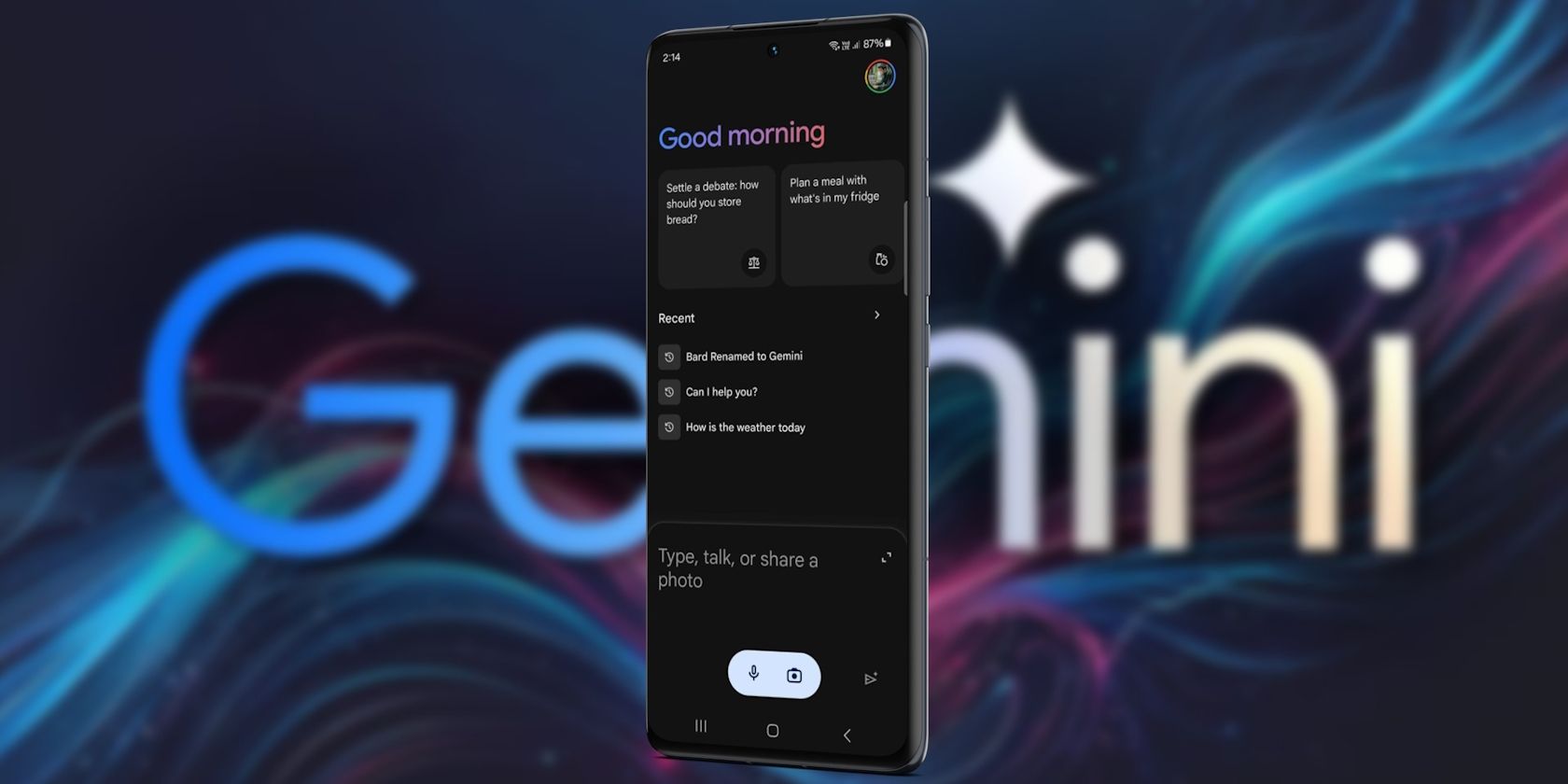
Sommario:
Punti chiave
- Bard si chiama ora Google Gemini ed è disponibile come app mobile autonoma per dispositivi Android.
- Google ti consente di utilizzare Gemini come assistente predefinito, poiché le funzionalità dell’Assistente Google sono integrate.
- Puoi tornare all’Assistente Google se non ti piace, ma perderai l’accesso all’app Gemini.
Bard AI di Google è arrivato sui dispositivi Android tramite l’app Google Gemini. Potresti non aver più bisogno dell’Assistente Google perché puoi utilizzare Gemini come assistente predefinito sul tuo telefono Android. Nessun altro chatbot AI offre ancora questa funzionalità.
Come impostare Gemini come assistente predefinito
Nel febbraio 2024, Google ha rinominato Bard a Gemini e ha lanciato un’app mobile dedicata, che ti consente di utilizzare Gemini invece di Google Assistant sui dispositivi Android. Se utilizzi Google Assistant come assistente predefinito, devi solo scaricare e installare l’app Gemini dal Play Store per sostituirla.
Scaricamento:Google Gemelli (Gratuito)
Al momento della stesura di questo articolo, Google Gemini è disponibile solo negli Stati Uniti, con altre località e lingue che seguiranno nelle prossime settimane.
Tuttavia, se utilizzi un assistente diverso, come Bixby Voice, sul tuo telefono Samsung, dovrai impostare l’Assistente Google come predefinito. Vai su Impostazioni > App > Scegli app predefinite > App Digital Assistant > App Device Assistant e seleziona Google.
Avvia il Applicazione Google Gemini, leggere le istruzioni e toccare Inizia > Altro > Accetto. Ora, quando richiami l’Assistente Google come fai normalmente, dicendo “Ehi Google” o premendo il pulsante Home, vedrai il logo Gemini invece dell’Assistente Google.
Puoi porre domande, impostare promemoria e ottenere aiuto con altre attività utili. Ad esempio, puoi dire “Ehi Google, com’è il tempo oggi?” Gemini fornirà le previsioni del tempo proprio come farebbe normalmente l’Assistente Google.
Tieni presente che le funzionalità dell’Assistente Google sono abilitate in Gemini per impostazione predefinita. Pertanto, quando utilizzi comandi vocali come “apri app” o “invia un messaggio”, l’Assistente Google prenderà il posto di Gemini per eseguire l’attività.
Come tornare all’Assistente Google
Ritornare all’Assistente Google è facile se non sei un fan di Gemini. Tuttavia, ciò significa che non sarai in grado di utilizzare Gemini come chatbot AI conversazionale e dovrai seguire il processo di configurazione iniziale, che sostituirà ancora una volta Google Assistant.
Come accennato in precedenza, le funzionalità dell’Assistente Google sono integrate in Gemini. Puoi disattivarlo in Impostazioni Gemini > Funzionalità dell’Assistente Google in Gemini, se necessario, ma non lo consigliamo.
Sebbene l’Assistente Google sia un assistente conversazionale di base rispetto a Gemini che potenzia l’abilità dell’intelligenza artificiale, il primo può eseguire attività sul dispositivo di cui il secondo non è ancora in grado di eseguire.
Con il passare del tempo, potresti preferire le funzionalità AI più avanzate di Gemini, ma così com’è, l’Assistente Google è ancora utile sui dispositivi Android. Le impostazioni predefinite in Gemini ti garantiscono di ottenere il meglio da entrambi i mondi.
